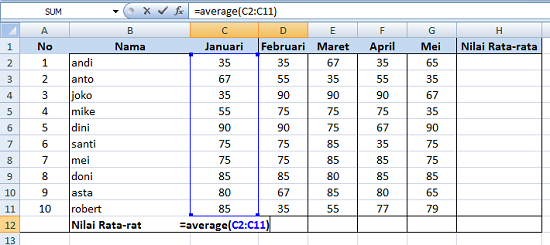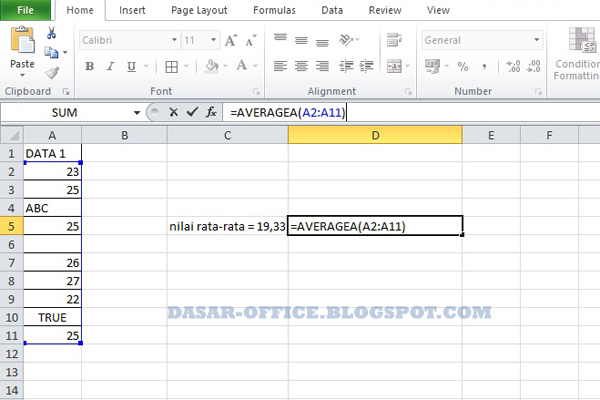Di era digital seperti sekarang ini, penggunaan Microsoft Excel sangat penting untuk membantu mempermudah pekerjaan kita terutama yang berkaitan dengan perhitungan. Salah satu hal yang mungkin sering kita lakukan adalah menghitung nilai rata-rata. Nah, dalam artikel ini akan dibahas cara mudah untuk menghitung nilai rata-rata menggunakan Excel.
Cara Mencari Nilai Rata-Rata di Excel Menggunakan Fungsi AVERAGE
Cara pertama yang akan dipaparkan adalah dengan menggunakan fungsi AVERAGE di Excel. Berikut caranya:
- Pertama, kita harus menentukan data atau nilai-nilai yang ingin dihitung rata-ratanya. Misalnya, dalam tabel berikut ini:
- Kedua, pilih sel atau kolom dimana kita ingin menampilkan hasil rata-rata.
- Ketiga, masukkan formula AVERAGE di sel atau kolom tersebut: =AVERAGE(B2:B6). B2:B6 adalah range atau rentang sel dimana data yang ingin dihitung terletak.
- Terakhir, tekan enter dan hasil rata-rata akan ditampilkan.
| No | Nama | Nilai |
|---|---|---|
| 1 | Alice | 80 |
| 2 | Bob | 70 |
| 3 | Charlie | 90 |
| 4 | David | 75 |
| 5 | Eve | 85 |
Dalam contoh di atas, hasil nilai rata-rata adalah 80.
Cara Mencari Nilai Rata-Rata di Excel Menggunakan Rumus Manual
Selain menggunakan fungsi AVERAGE, kita juga bisa menghitung nilai rata-rata secara manual menggunakan rumus berikut:
Rata-rata = Jumlah semua nilai / Banyaknya nilai
Contohnya, jika kita ingin menghitung rata-rata dari lima angka 2, 4, 6, 8, dan 10, maka:
Rata-rata = (2 + 4 + 6 + 8 + 10) / 5 = 30 / 5 = 6
Maka, nilai rata-rata dari lima angka tersebut adalah 6.
FAQ
Apa itu Fungsi AVERAGE di Excel?
Fungsi AVERAGE di Excel merupakan fungsi yang digunakan untuk menghitung rata-rata dari sebuah kumpulan nilai atau data. Fungsi ini dapat membantu mempermudah perhitungan rata-rata, terutama jika data yang akan dihitung cukup banyak.
Apakah bisa menghitung rata-rata tanpa menggunakan rumus AVERAGE di Excel?
Tentu saja bisa. Selain menggunakan fungsi AVERAGE, kita juga bisa menghitung rata-rata secara manual dengan menggunakan rumus yang sudah dijelaskan sebelumnya. Namun, penggunaan fungsi AVERAGE bisa lebih efektif dan efisien terutama saat menghitung nilai rata-rata dari banyak data.
Galeri Gambar
Cara Membuat Rata Kiri Kanan Pada Excel – Dehaliyah
Sumber: https://www.excelnoob.com/cara-membuat-rata-kiri-kanan-pada-excel.html
Cara Menghitung Nilai Rata-Rata di Microsoft Excel 2007
Sumber: https://hybrid.co.id/cara-menghitung-nilai-rata-rata-di-microsoft-excel-2007/
Rumus Cara Mencari Rata-Rata di Excel
Sumber: https://www.jagoanhosting.com/blog/tips-trik/rumus-cara-mencari-rata-rata-di-excel
Video Tutorial: Cara Membuat Nilai Rata-Rata
Sumber: https://www.youtube.com/watch?v=KNVqpm1pZN4
Dengan menggunakan cara-cara di atas, menghitung nilai rata-rata di Excel akan lebih mudah dan efisien. Selain itu, bagi yang belum terbiasa menggunakan Excel, dapat mengasah kemampuan dalam hal pengolahan data dan perhitungan sehingga sangat penting untuk mempelajari cara menghitung rata-rata di Excel. Semoga artikel ini bermanfaat!